wps填充序列怎么设置(如何让表格自动填充自己设定的序列)
我们都知道在电子表格里面,如果首行A1输入"1"之后,可以用鼠标点击右下角的加号向下自动填充12345678 910等等;同理,如果首行B1输入"子"后,同样可以自动填充子丑寅卯辰巳午未申酉戌亥等。
如果我想在首行输入"宋体",让表格可以自动填充彩云,新魏,细黑,行楷,雅黑等
这个时候可以利用自定义设定,让表格自动填充我们任意设定的序列了。
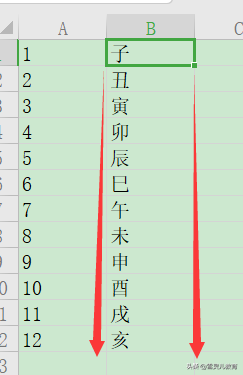
1.鼠标点击左上角文件左边的三个横杠。
在弹出的下拉菜单中点击选项。
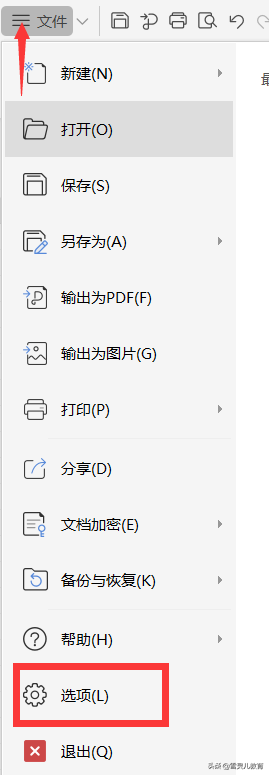
2.在选项对话框中,点击自定义序列。这时候会弹出自定义序列对话框。
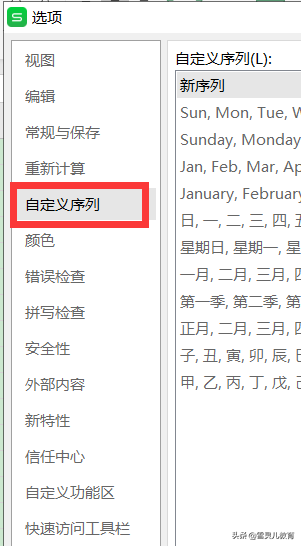
3.在输入序列对话框中,输入:宋体,彩云,新魏,细黑,行楷,雅黑
注意序列之间用逗号隔开。输入完成后点击添加。
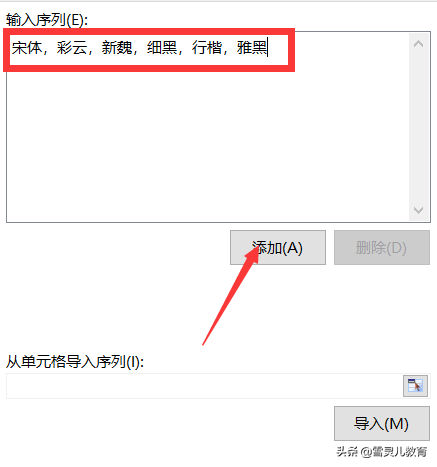
4.此时检查一下,自定义序列里面会出现你刚才输入的自定义序列。
确认无误后点击确定。
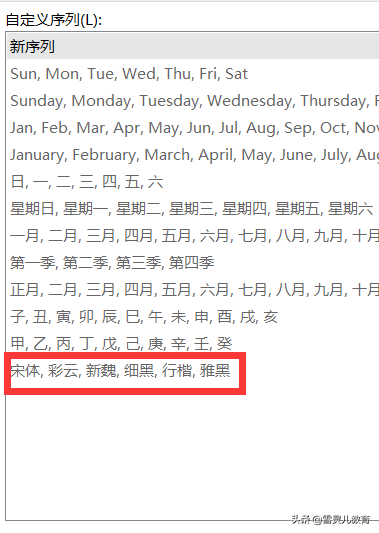
5.自定义序列完成以后,会返回表格,此时你在第一行输入宋体,然后下拉自动填充。
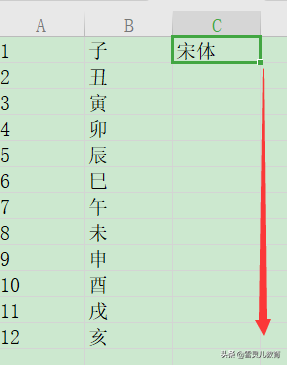
6.最后我们看到表格会自动填充你设定的序列,并且会自动不断的重复。
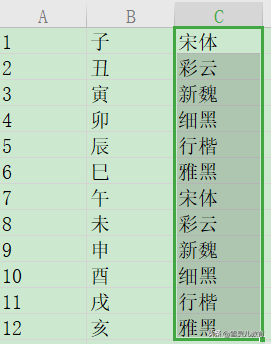
注意事项:
1.自定义序列一旦设定好之后,是对所有的表格通用,以后即使打开新表格,也可以直接使用,以前设定好的自定义序列。
2.如果在表格中已经输入好了一个自定义序列,用鼠标选中这个序列,按刚才的步骤进入自定义序列对话框后,单元格导入对话框上会自动添加用鼠标选中的序列,直接点导入就可以了。





